共有メールを検索します。
検索結果から、メールを閲覧できるほか、選択/一括削除と、選択/一括チェックマークを実行することもできます。
▶ メールを検索する
- メニューより、
 共有メールアイコンをクリックします。
共有メールアイコンをクリックします。
⇒「共有メール/メールアカウント」画面が表示されます。 - アカウントを選択します。
⇒メールの一覧画面が表示されます。 - 左メニューの検索窓より検索をします。
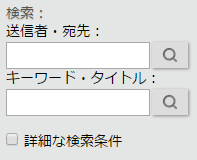
![]() 「詳細な検索条件」にチェックを入れると詳細検索が展開されます。
「詳細な検索条件」にチェックを入れると詳細検索が展開されます。
検索項目一覧
| 項目 | 説明 |
|---|---|
| 検索 | 検索対象のメールBOXをプルダウンから選択します。 |
| 対応状況 | 検索対象の対応状況にチェックを入れます。 ※対応管理するアカウント場合、表示される項目です。 |
| 担当者 | 検索対象の担当者を選択します。未入力を含める場合は「未入力を対象とする」にチェックを入れます。 ※対応管理するアカウント場合、表示される項目です。 |
| 確認状況 | 検索対象の確認状況にチェックを入れます。 ※対応管理するかつ確認依頼するアカウント場合、表示される項目です。 |
| 確認者 | 検索対象の確認者を選択します。 ※対応管理するかつ確認依頼するアカウント場合、表示される項目です。 |
| キーワード | 「送信者」「宛先」「キーワード」「件名」の中から検索項目を選択し、検索キーワードを入力します。 プルダウンメニューの「すべてを含む」「いずれかを含む」のいずれかを選択します。 複数のキーワードを指定する場合は文字列と文字列の間に半角または全角スペースを入力してください。 FAX Viewerアカウントの場合は、「発信元」を検索時に利用できます。 |
| 受信日時/送信日時 | 年月日を入力するか、 |
